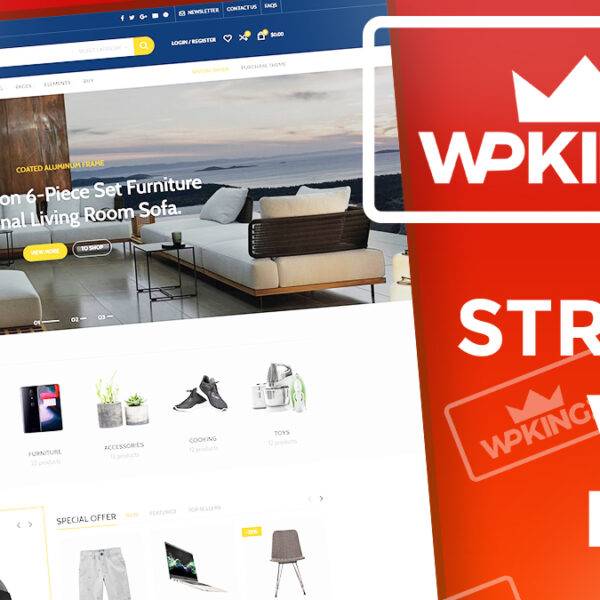Bardzo wielu początkujących webmasterów szuka odpowiedzi jak zainstalować WordPress. Uruchomienie własnej strony, jak wiadomo nie zawsze jest procesem prostym. Jednak jeżeli użyjesz WordPressa, najbardziej popularnej platformy typu CMS – postawisz ją łatwo i szybko. Więc przejdźmy do rzeczy i omówmy ten proces w kilku prostych krokach.
Dowiedz się jak zainstalować wordpress w kilku prostych krokach
01. Pobierz pakiet instalacyjny
Pierwszym krokiem jest pobranie pakietu instalacyjnego. Najlepiej z oficjalnej strony WP. W górnej części ekranu wybierz “Pobierz WordPressa”.

02. Wgraj pliki na serwer poprzez FTP
Gdy pakiet instalacyjny jest już pobrany, możesz przystąpić do wgrania wszystkich plików na serwer FTP. Jeżeli nie posiadasz serwera, konieczny będzie zakup hostingu. Porady dotyczące wyboru odpowiedniego hostingu dla WP znajdziesz w innych naszych artykułach.
Rozpakuj wszystkie pliki z archiwum i wgraj do katalogu głównego swojej domeny (public_html).
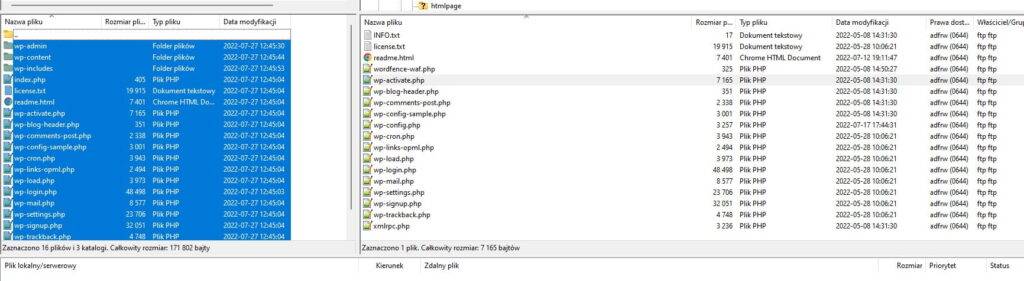
Po wgraniu wszystkich plików do głównego katalogu naszej domeny, pozostaje jeszcze jedna czynność, zanim uruchomimy instalator.
03. Utwórz bazę danych
W swoim panelu zarządzania hostingiem tworzymy nową bazę danych MySQL, specjalnie dla nowej strony.

W polach wpisujemy odpowiednio: nazwę bazy, nazwę użytkownika oraz hasło. Warto również zapisać gdzieś te informacje. Pamiętaj, aby hasło było w miarę silne, składające się ze znaków specjalnych, dużych liter i cyfr. Pamiętaj, że w Internecie obecnych jest duża ilość robotów, które skanują strony internetowe i próbują uzyskać hasło.
Po utworzeniu bazy danych, możemy uruchomić instalator WordPress, przechodząc po prostu pod adres domeny w przeglądarce.
04. Uruchom instalator

Klikamy opcję “Zaczynamy” i uzupełniamy wymagane pola.

W polach wpisujemy kolejno: Tytuł strony, nazwę użytkownika (administratora) – służy do logowania w panelu. Hasło (tutaj również warto stosować silne hasło. Unikaj stosowania prostych haseł!), adres email. Ważne: nie zaznaczaj ostatniego pola, o ile nie chcesz, aby Twoja strona była ukryta przed wyszukiwarkami.
Jak zainstalować WordPress – ustawienia bazy danych

W polach wpisujemy dane, które podaliśmy podczas zakładania nowej bazy danych w kroku 03. Host bazy przeważnie będzie miał wartość “localhost”, chyba, że usługodawca hostingowy podaje inny adres. Więc zwróć na to uwagę podczas tworzenia bazy, jaka wartość jest tam podana.
Table Prefix: to prefiks dla tabel. Opcja ta ma sens tylko wtedy, gdy instalujemy kilka razy WP na jednej domenie. Możesz zostawić to pole w domyślnej postaci.

Jak widać, zajęło to tylko chwilę. W efekcie, WordPress został zainstalowany. Kliknij “Log In”, lub “Logowanie”, aby przejść do swojego panelu administracyjnego i rozpocząć budowę strony. Prawda, że proste?